新大陆NLS-PT853数据采集器使用教程
新大陆NLS-PT853数据采集器使用教程

数据采集器使用教程
一.使用采集器识别条码功能,采集任意数量条码。
二.准备文件udp_and_vcom_drv_x86x64V2.0.1.msi和uEasyFile-2.3.2.0.exe。
三.连接USB数据线。
四.打开采集器,进入系统设置——按数字键8,进入启动RPC项,在通讯端口选项按ENT键——选USB—
—OK——再按OK键,启动RPC。
五.双击运行udp_and_vcom_drv_x86x64V2.0.1.msi。
点next—选择安装位置——再点next—nest,系统出现找到新硬件向导,选自动安装,点下一步——完成。
连续两次。
之后出现如下设备:
继续点下一步——完成。
同时udp_and_vcom_drv_x86x64V2.0.1.msi安装程序提示完成,点close退出。
(注意安装过程中保持采集器处于开机并
启动RPC状态)
五.运行uEasyFile-2.3.2.0.exe,直接点OK。
下一步
再下一步
选择安装位置
安装
完成
进入程序界面
双击掌上设备
双击NLS_0_1
复制’_last_code.txt’,点开左边的资源管理器,选择位置粘贴。
到此,采集器内的条码信息已全部复制到本地电脑,在
电子监管网只需进行逐条粘贴即可。
全站仪数据采集步骤说明

南方全站仪数据采集说明
一、设置测站点:
1、按MENU键进入主菜单,按F1键选择数据采集功能。
2、选择一个文件后,按回车键(确认)结束。
3、按F1键(输入测站点),按F1 键输入点名、编码、仪高,再按F4键
确认。
4、按F4(坐标键)进入到测站点坐标输入界面,输入坐标N、E、Z的值。
按回车键确认后结束。
按F4键,记录,按F4键(即:是,记录数据)。
5、然后进入到仪器高的输入界面,输入仪器高度,按回车键确认。
这时完
成测站点的设置。
二、设置后视点
1、回到数据采集菜单。
在数据采集菜单中按F2(输入后视点键)
2、按F1键输入点名、编码,仪器高度,按F3后视键,进入后视点输入界
面。
输入点名后,按F4键,进行后视点坐标输入,按回车键确认。
2、然后按F4测量键,再按F1角度键,显示后视点方位角,按F4键(即:
记录)。
完成后视点的设置。
三、开始数据采集
1、回到数据采集菜单。
在数据采集菜单中按F3(测量)。
2、按F1输入观测点点名、编码、棱镜高度,按回车键确认。
按F3(测量
键),按F3坐标键,开始坐标测量。
测量完成后,按F4记录键,记录数据。
3、按F4同前键,可进行下一个点的坐标测量工作。
数据采集卡采集工具使用说明
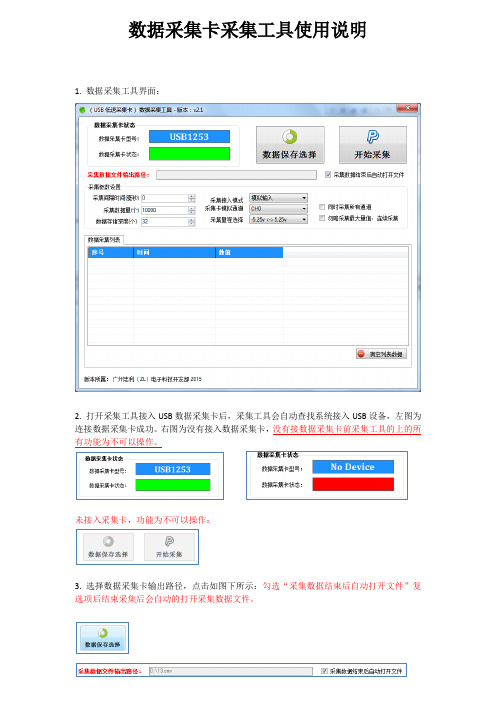
数据采集卡采集工具使用说明1. 数据采集工具界面:2. 打开采集工具接入USB数据采集卡后,采集工具会自动查找系统接入USB设备,左图为连接数据采集卡成功。
右图为没有接入数据采集卡,没有接数据采集卡前采集工具的上的所有功能为不可以操作。
未接入采集卡,功能为不可以操作:3. 选择数据采集卡输出路径,点击如图下所示:勾选“采集数据结束后自动打开文件”复选项后结束采集后会自动的打开采集数据文件。
4. 采集参数设置:A.采集间隔时间(毫秒):采集每次数据点之间的等待时间设置,设置为0表示不等待连续采集数据。
B.采集数据量(个):最大采集数量值,采集到最大值后程序自动停止结束。
勾选“勿略采集最大量值,连续采集”复选框后此设置将无效。
采集结束在点击“停止采集”按键后结束。
C.数据存储深度(个):存储深度主要解决实时显示数据软件所占用的时间,存储深度值越大显示数据越慢,此显示速度慢不影响正常采集速度,只是影响显示速度。
如采集时频率比较慢时需要设置采集间隔时间,把存储深度设置为1表示实时值。
D.采集接入模式:采集模拟分为三种:模拟输入(单极性),差分输入,真双极输入。
模拟输入只能采集大于0V以上的电压值,不能采集负电压。
差分输入可以测试正负电压,测试正负电压需要按差分方式接线,差分方式接线与地线无关。
真双极输入可以测试正负电压,可以直接测试负电压。
采集工具会根据采集卡类型显示不同的输入模式,工具只会显示支持的模式选择项。
详细支持输入模式请参考产品说明书参数规格。
E.采集卡输入通道:输入通道表示采集卡指定的采集通道,不同型号采集有不同数量的采集通道。
采集卡支持:单通道采集和全通道采集功能。
全通道采集功能可以勾选“同时采集所有通道”复选框。
F.采集量程选择:不同类型采集卡支持不同的量程选择,详细参数可以参考用户说明。
5.清空列表数据点击“清空列表数据”按键后会清除列表数据,注意:清空后的数据不可恢复:6.数据采集:点击“开始采集”按键后采集工具自动开始采集数据,点击“停止采集”后程序自动停止并保存采集数据。
二代数据采集器使用说明书

二代数据采集器使用说明书一、数据采集器概述数据采集器是以嵌入式技术为基础,基于32位高速ARM微控器和嵌入式实时uC/OS(Linux)操作系统,具有现场采集、数据处理和存储、远程传送、软件在线升级、可控多种外围设备等功能。
它由微处理器主控模块、电源子模块、模拟量采集输入子模块、数据量输入输出子模块、远程通讯子模块和人机界面子模块构成。
提供模拟量输入检测口、继电器触点和TTL电平输出接口、开关量输入接口、RS232/485串行接口、Modem通信接口、以太网接口。
采集器根据程序设置的采集周期采集各通道数据、存储,通过GPRS上传给监控中心站。
采集器本身有汉字LCD菜单,可以通过本地设置采集器各项参数,也可以通过远程设置采集器参数。
从而实现环境污染连续在线监测,实时掌握排污情况,确保及时发现问题,及时处理。
二、数据采集器正面三、数据采集器侧面四、数据采集器内部图主串口1)主控板2)模拟输入板模拟通道JP01~JP16(两脚短路是电流型,断开是电压型)3)串口板数据采集器主要组成部件说明1、模拟板:用于将外围设备输出(4-20mA)的模拟信号转成数字信号。
2、数字输入/输出板:用于数字量输入,及反控设备。
3、串口扩展板:用于连接网络,采集外围设备输出量。
4、主控板:处理外围设备输入数据,并上传给监控中心。
5、按键板:数据采集器设置输入,状态指示。
6、LCD显示屏:用来显示信息7、开关电源:给数据采集器提供稳定电源。
8、蓄电池:在停电状态下给数据采集器供电,起备用电源作用。
五、数据采集器主界面开机工作后,机器工作正常,LCD第一行显示输入密码,第2行显示宇星科技,第3行显示系统的日期和时间,第4行显示监测的实时因子数据。
按任意键LCD屏幕亮后,要求输入密码,输入正确的密码后进入菜单设置。
六、数据采集器密码操作6个智能按键分别为:上“▲”,下“▼”,左“◄”,右“►”,“取消”,和“确认”。
初始普通用户密码为:“▲”,超级密码为“▲▼►▼▲”。
数据采集仪器的正确操作流程

数据采集仪器的正确操作流程现代科技的发展带来了大量的数据需求,数据采集仪器在我们的日常生活中扮演着重要的角色。
无论是科学研究、医疗诊断还是工业生产,运用合适的数据采集仪器都能提高数据质量和工作效率。
然而,很多人对数据采集仪器的正确操作流程并不了解。
本文将探讨数据采集仪器的正确操作流程,以便帮助读者更好地运用这些工具。
1. 选择合适的数据采集仪器首先,我们需要根据实际需要选择合适的数据采集仪器。
不同的仪器适用于不同的数据采集任务。
例如,温度传感器适用于测量温度变化,光谱仪适用于分析物质的光谱特性等。
在选择仪器时,我们需要考虑所需测量范围、精度以及仪器的稳定性等因素。
2. 准备工作在操作数据采集仪器之前,我们需要进行一些准备工作。
首先,仔细阅读仪器的说明书。
这有助于我们了解仪器的基本原理、功能以及操作要点。
其次,确保仪器已经正确安装并与电源连接。
对于需要外部传感器的仪器,我们还要确保传感器已经正确连接并校准。
3. 调整仪器参数数据采集仪器通常有许多可调参数,如采样频率、增益等。
在进行实际的数据采集之前,我们需要根据实际需求进行合理的参数调整。
通过调整采样频率,我们可以平衡数据质量和存储空间的消耗;通过调整增益,我们可以增强信号强度和降低噪声水平。
4. 进行现场测量根据我们的实际需求,我们可以在合适的地点进行现场测量。
无论是在实验室内部还是在自然环境中,我们都需要遵循相应的安全操作规程,以免造成人身伤害或者设备损坏。
同时,我们需要确保传感器与待测物体的接触良好,避免因接触不良而引起测量误差。
5. 数据采集和存储一旦准备好现场测量,我们可以开始进行数据采集。
根据仪器的设定,数据采集仪器会自动或手动进行数据采集。
在数据采集的过程中,我们需要全神贯注,关注可能发生的错误或异常情况。
同时,及时记录环境信息和操作过程,以便后续分析和校正。
在数据采集完成后,我们需要将数据进行存储。
常见的存储方式包括保存于仪器内部存储器、外部存储卡或通过无线传输发送到计算机等。
新大陆PDA生产企业使用说明书

生产企业使用说明书RootNlautoid0071.网络连接方式有两种,一种是连接wifi,另一种是用SIM卡(普通手机卡即可) Wifi连接如图所示,点击桌面下方的无线网络图标,如图红色圈住的地方,可以进行wifi连接,另外一种联网方式是SIM拨号联网点击左下角,再点击“工具”--“拨号测试”点击拨号即可,拨号后请勿关闭该拨号程序,2.服务器ip和端口设置点击登录界面的设置按钮可以进入设置界面,设置如下图所示3登录在网络连接的情况下,在登录界面输入用户名和密码点击登录即可登录,用户名密码由服务端分配,如果新账号第一次登录必须联网。
如果以前登录过再不联网的情况下是可以登录的,这种情况叫离线登录,离线登录与联网登录的区别就是登陆后需要手工效验当前时间。
生产企业登录后的主界面如下图所示4生产企业操作流程1)产品同步点击“溯源系统管理”,进入如下界面,点击“产品信息管理”同步当前登录企业的所有药品。
如下图所示,点击同步可以同步登陆企业的药品,同步的过程是从服务端下载当前企业注册了的药品,并存在识读器里面,目的是为了入出库时时可以让操作者可以选择需要出入库的药品。
点击主页面的入库数据采集,填写相关信息,前面同步的药品可以在此选择作为入库的产品。
填写完点击下一页,并填写如下界面信息,需谨慎填写贴码包装比例,贴码包装比例是对应包装级别的,如一箱里有10盒,一盒有5瓶,如果扫码的最小单位是瓶,则贴码包装比例为1:10:50如果不想扫瓶码,直接以盒码为单位扫码,则填写1:10填写完后点击“保存”可以点击扫描进行扫码,注意,“清除”按钮的功能为清除识读器中与这批产品同一批次的所有码(批号、规格、贴码包装比例,生产日期药品id,厂商id,均相同的为同一批次)。
请慎用点击扫描后进入扫描界面,如下所示:弃大为放弃当前扫描的一大箱,如果当前箱还没扫码,则可以选择是否要去除上一大箱,“删除”按钮用于删除重复或者错误扫描的二维码功能,若扫描的码为上一级别码,则只能从后往前删除,若不是上一级别码,则可以任意选中某条删除,每扫完一箱都自动保存,“弃小”删除最后在列表中未保存的一小箱扫码采用分级保存形式,最里层包装为一级码,外层依次类推为二三四级,即每到级别转换之前弹出提示该扫上一级别码,扫完该级别码后弹出提示让用户确认该码为上一级别码,若用户在弹出界面点击“取消”则让用户重新扫描上一级别码,每级码个数分别计数。
数据采集软件使用说明
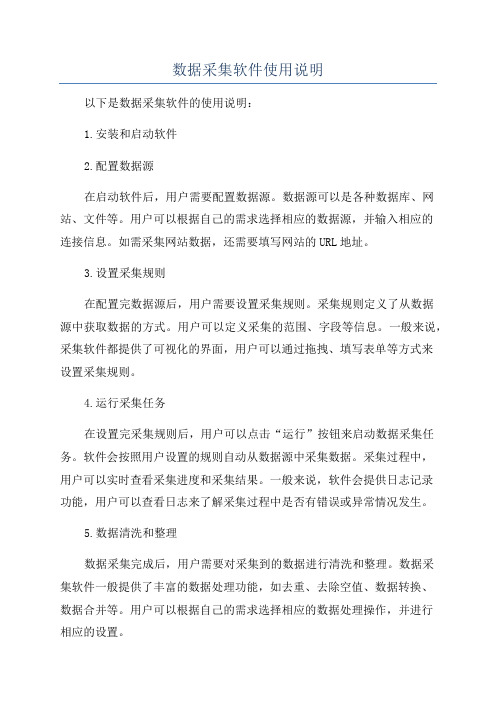
数据采集软件使用说明以下是数据采集软件的使用说明:1.安装和启动软件2.配置数据源在启动软件后,用户需要配置数据源。
数据源可以是各种数据库、网站、文件等。
用户可以根据自己的需求选择相应的数据源,并输入相应的连接信息。
如需采集网站数据,还需要填写网站的URL地址。
3.设置采集规则在配置完数据源后,用户需要设置采集规则。
采集规则定义了从数据源中获取数据的方式。
用户可以定义采集的范围、字段等信息。
一般来说,采集软件都提供了可视化的界面,用户可以通过拖拽、填写表单等方式来设置采集规则。
4.运行采集任务在设置完采集规则后,用户可以点击“运行”按钮来启动数据采集任务。
软件会按照用户设置的规则自动从数据源中采集数据。
采集过程中,用户可以实时查看采集进度和采集结果。
一般来说,软件会提供日志记录功能,用户可以查看日志来了解采集过程中是否有错误或异常情况发生。
5.数据清洗和整理数据采集完成后,用户需要对采集到的数据进行清洗和整理。
数据采集软件一般提供了丰富的数据处理功能,如去重、去除空值、数据转换、数据合并等。
用户可以根据自己的需求选择相应的数据处理操作,并进行相应的设置。
6.数据存储和导出清洗和整理完数据后,用户可以选择将数据存储到数据库、文件或其他数据存储介质中。
数据采集软件一般支持各种常见的数据存储格式,如CSV、Excel、数据库等。
用户可以根据自己的需求选择相应的数据存储方式,并进行相应的设置。
7.数据分析和应用最后,用户可以将采集和处理好的数据用于进一步的数据分析和应用。
用户可以使用各种数据分析工具对数据进行统计、分析等操作,并根据分析结果做出相应的决策。
数据采集软件提供了丰富的导出功能,用户可以将数据导出到各种常见的数据分析软件中进行进一步处理。
总结:数据采集软件是一种非常实用的工具,可以帮助用户快速、高效地采集所需的数据,并进行处理和整理。
用户只需通过简单的配置和设置,就可以实现对各种数据源的数据提取和整理。
关于数据采集器的使用步骤及选购基本原则

关于数据采集器的使用步骤及选购基本原则
数据采集器使用步骤
采集器拿到之后经过二次开发,编制符合本部门需要的程序,并对使用人员培训才能更好的使用。
数据采集器分为在线数据采集器和便携式数据采集器。
这里对便携式数据采集器使用方法进行详细讲解:
1、开机:长按采集器电源键2-3秒。
2、数据采集:开机后,系统进入“运行界面”,用按键输
入法输入相关出库信息后,逐箱(托)扫描采集相关产品监管码信息。
扫描连续操作,一单完成后按结束键。
3、关机:按住采集器电源键2-3秒不放;也可以通过开始→关机,确认关机。
- 1、下载文档前请自行甄别文档内容的完整性,平台不提供额外的编辑、内容补充、找答案等附加服务。
- 2、"仅部分预览"的文档,不可在线预览部分如存在完整性等问题,可反馈申请退款(可完整预览的文档不适用该条件!)。
- 3、如文档侵犯您的权益,请联系客服反馈,我们会尽快为您处理(人工客服工作时间:9:00-18:30)。
数据采集器使用教程
一.使用采集器识别条码功能,采集任意数量条码。
二.准备文件udp_and_vcom_drv_x86x64V2.0.1.msi和uEasyFile-2.3.2.0.exe。
三.连接USB数据线。
四.打开采集器,进入系统设置——按数字键8,进入启动RPC项,在通讯端口选项按ENT键——选USB—
—OK——再按OK键,启动RPC。
五.双击运行udp_and_vcom_drv_x86x64V2.0.1.msi。
点next—选择安装位置——再点next—nest,系统出现找到新硬件向导,选自动安装,点下一步——完成。
连续两次。
之后出现如下设备:
继续点下一步——完成。
同时udp_and_vcom_drv_x86x64V2.0.1.msi安装程序提示完成,点close退出。
(注意安装过程中保持采集器处于开机并
启动RPC状态)
五.运行uEasyFile-2.3.2.0.exe,直接点OK。
下一步
再下一步
选择安装位置
安装
完成
进入程序界面
双击掌上设备
双击NLS_0_1
复制’_last_code.txt’,点开左边的资源管理器,选择位置粘贴。
到此,采集器内的条码信息已全部复制到本地电脑,在
电子监管网只需进行逐条粘贴即可。
